前言
因为深度学习算法的流行,目前很多算法的运行都需要在GPU上运行,因为Deep Learning是一项数据驱动的技术,训练的时候需要大量的数据支撑,所以,要想快速的完成基于深度神经网络模型的训练模型,一般是要在GPU上跑的。一般,穷人是买不起大容量的GPU的,都会借助于实验室或者公司的服务器,这就会遇到在本地编码,远程服务器运行的问题,这篇博客就是来解决这样的问题。
准备
我本地使用的Python编辑器是pycharm,另外,肯定需要有服务器的支撑。
连接
首先在本地建立要编码的project,比如建立一个普通package,或者建立一个Python package,或者是别人已经写好的代码;然后用pycharm打开这个文件,如下:
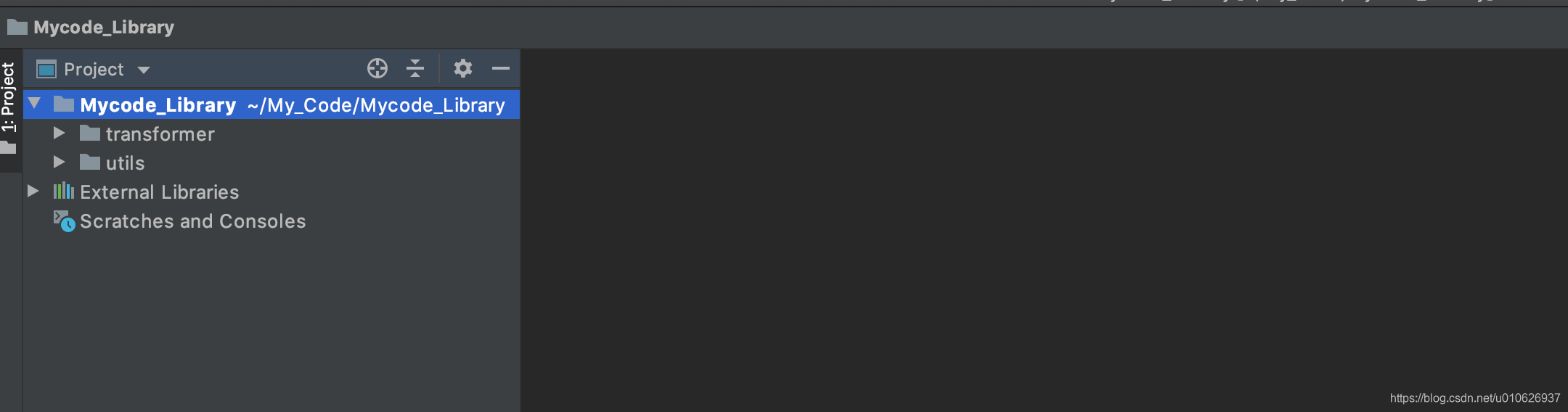
然后 Tool---Deployment--Configuration 进入配置页面,这里点击+号,添加一个新的SETP远程链接。
 然后在跳出的输入框内,输入你想定义的服务器的名字(随便设置)。设置完之后,就会进入如下页面,注意,画横线的地方是需要你填写的!Host:填写要连接服务器的IP地址,Port:是对应的端口号,一般就是22. User Name:是你要登入的服务器的用户名,比如,你在服务器上有自己独立的用户,那就填写你这个用户名,如果是root用户,填写root就可以,一般情况下不会是root!PassWord:就是该用户对应的登录密码了!注意!save password处打?,这样就不用每次链接都要重新输入密码了!
然后在跳出的输入框内,输入你想定义的服务器的名字(随便设置)。设置完之后,就会进入如下页面,注意,画横线的地方是需要你填写的!Host:填写要连接服务器的IP地址,Port:是对应的端口号,一般就是22. User Name:是你要登入的服务器的用户名,比如,你在服务器上有自己独立的用户,那就填写你这个用户名,如果是root用户,填写root就可以,一般情况下不会是root!PassWord:就是该用户对应的登录密码了!注意!save password处打?,这样就不用每次链接都要重新输入密码了!
 这个页面配置完成之后,再进入到
这个页面配置完成之后,再进入到Mapping页面,如下所示,在这个页面,需要配置好本地到服务器的对应路径,一般情况下,我会对应到服务器上同名文件路径上。点击ok完成,完成这一步,连接的过程基本就结束了,非常简单对不对~
 接下来,我们可以进行一个简单的配置,
接下来,我们可以进行一个简单的配置, Tool---Deployment--Options,重新配置如下划线两处。第一处代表,可以允许在服务器上建立空文件路径,第二处代表,当在本地执行保存操作的时候,会把保存后的修改同步到服务器上。 点击OK完成修改配置。

接下来,我们可以测试一下,连接是否成功。Tools---Start SSH Session,并选择我们刚刚配置好的链接服务器名,如下
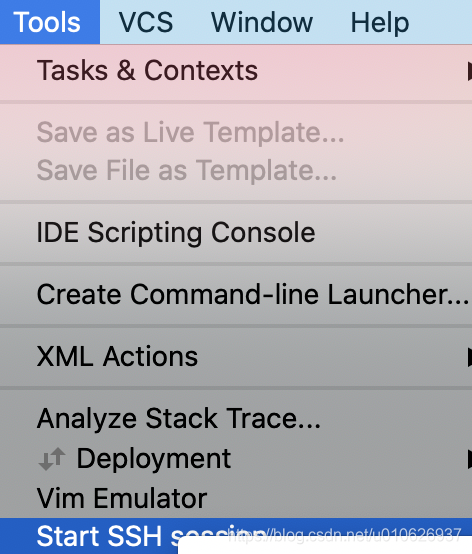
 如果整个过程,配置没有错误,我们就会进入到如下图所示!这样我们就可以在本地修改文件,在这启动成功的服务器下进行调试了!值得注意的是,到此步,我们只能通过如下命令行的形式进行调试,相对直接使用pycharm工具调试来说,还是不太方便,所以,如果我们想通过pycharm直接在远程服务器上调试,那么还需要进行Pycharm的project Interpreter配置。 如果,你不喜欢使用命令行调试,那么请继续下面的操作!
如果整个过程,配置没有错误,我们就会进入到如下图所示!这样我们就可以在本地修改文件,在这启动成功的服务器下进行调试了!值得注意的是,到此步,我们只能通过如下命令行的形式进行调试,相对直接使用pycharm工具调试来说,还是不太方便,所以,如果我们想通过pycharm直接在远程服务器上调试,那么还需要进行Pycharm的project Interpreter配置。 如果,你不喜欢使用命令行调试,那么请继续下面的操作!
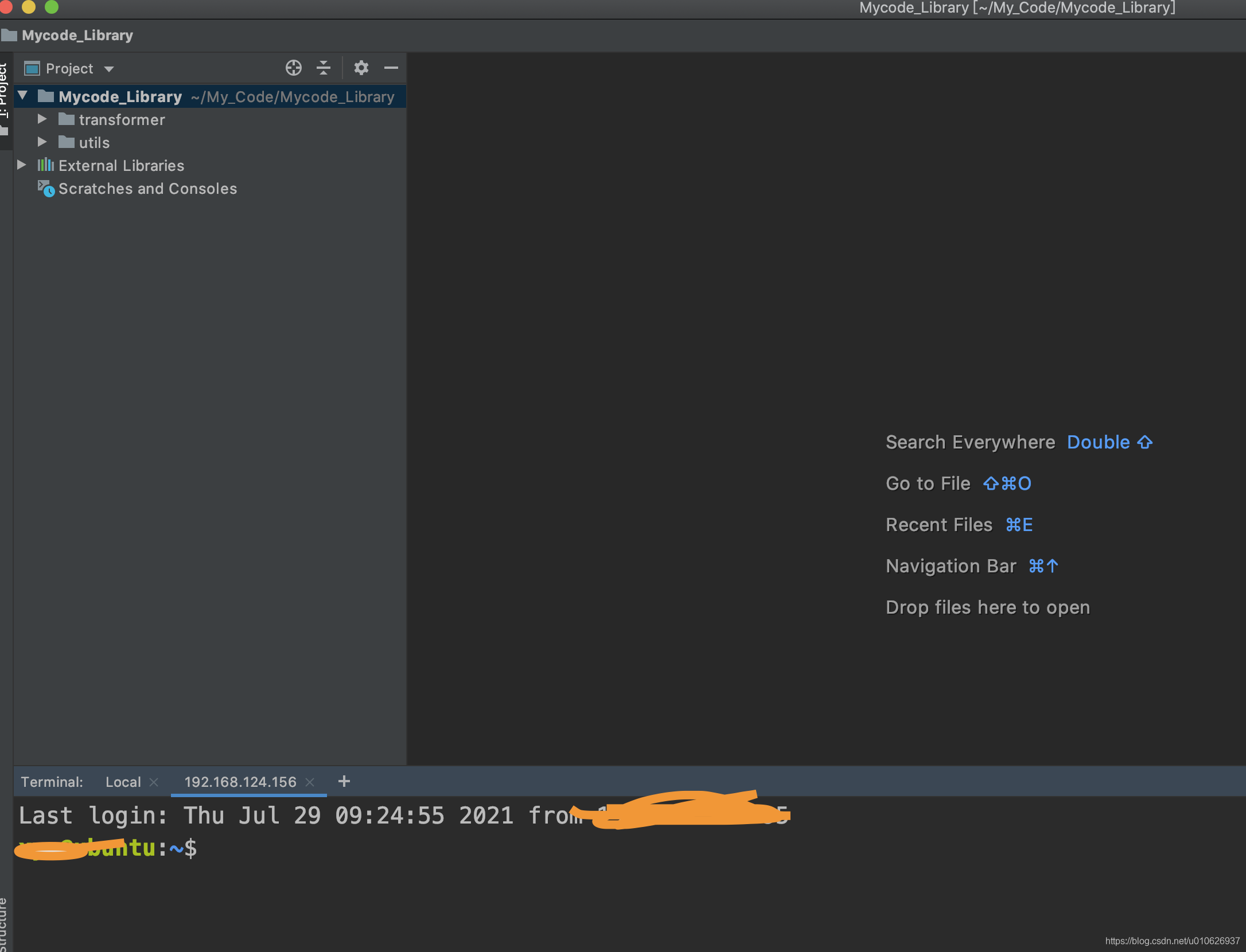
配置 Project Interpreter
请进入到如下页面,Windows和MAC应该是不同的,MAC下是通过Pycharm---Preference进入
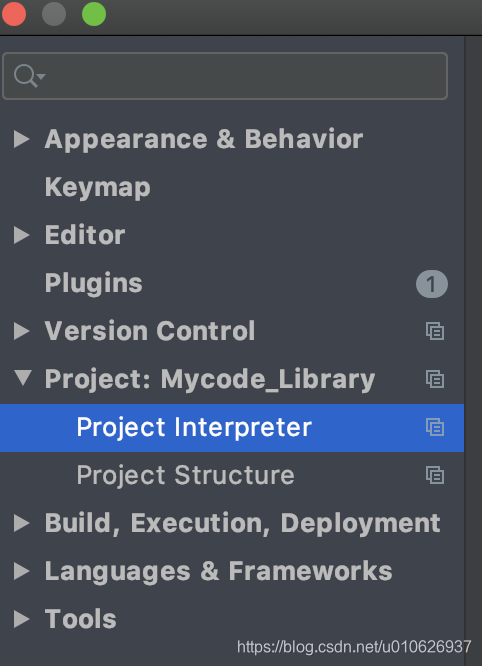
右面,project Interpreter 点击小齿轮,选择Add

然后,选择SSH Interpreter
 选择:
选择:existing sever configuration,找到我们刚刚建立好的远程服务名称,然后点击’Next’
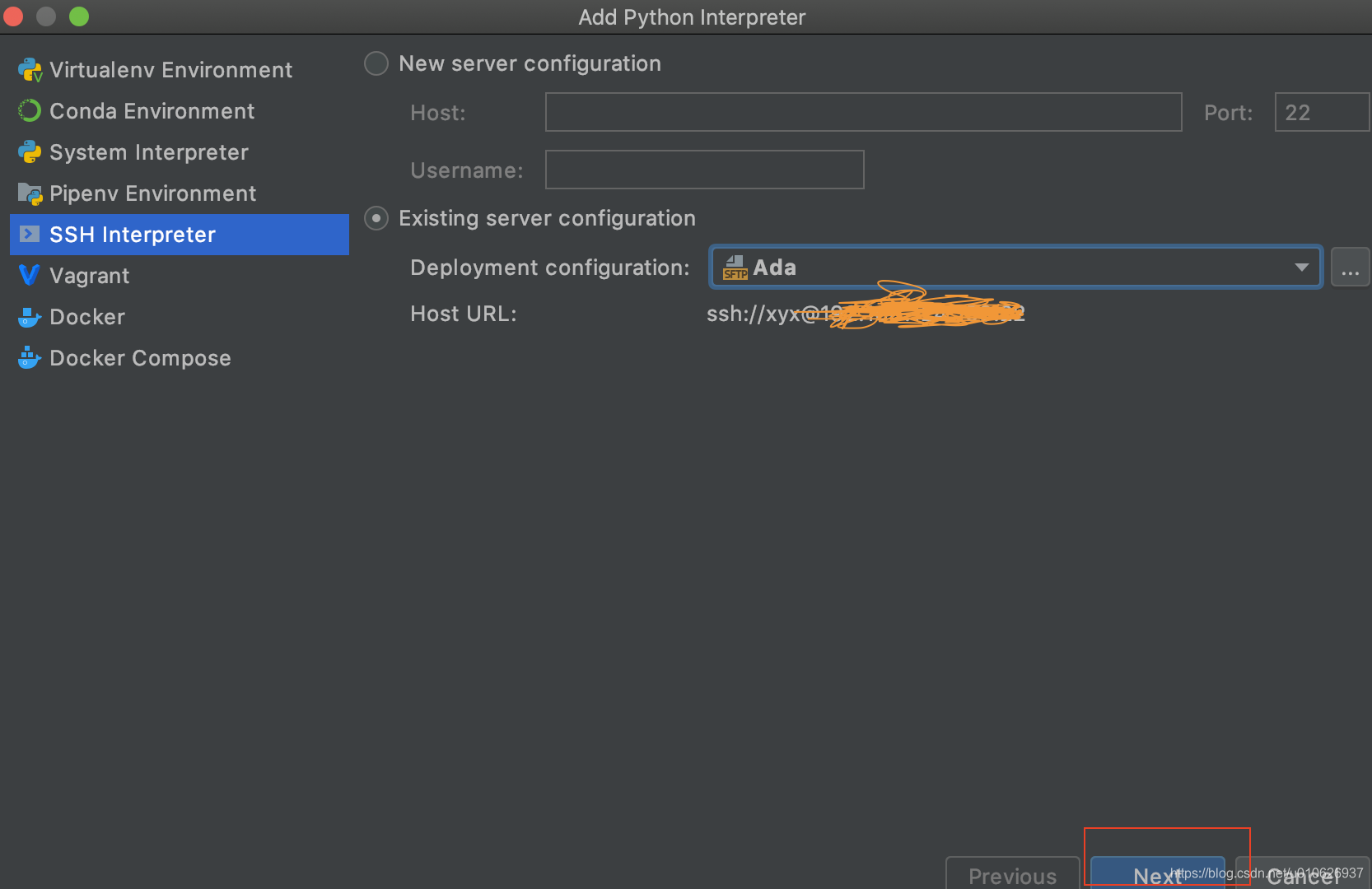
进入到如下页面之后,有两处信息是可以选择的,一个是Interpreter,就是我们想在远程服务器上哪个python执行我们代码。另一个就是同步对应的文件路径,这里和之前Mapping操作时是一致的。点击旁边的文件夹图标,进行配置。
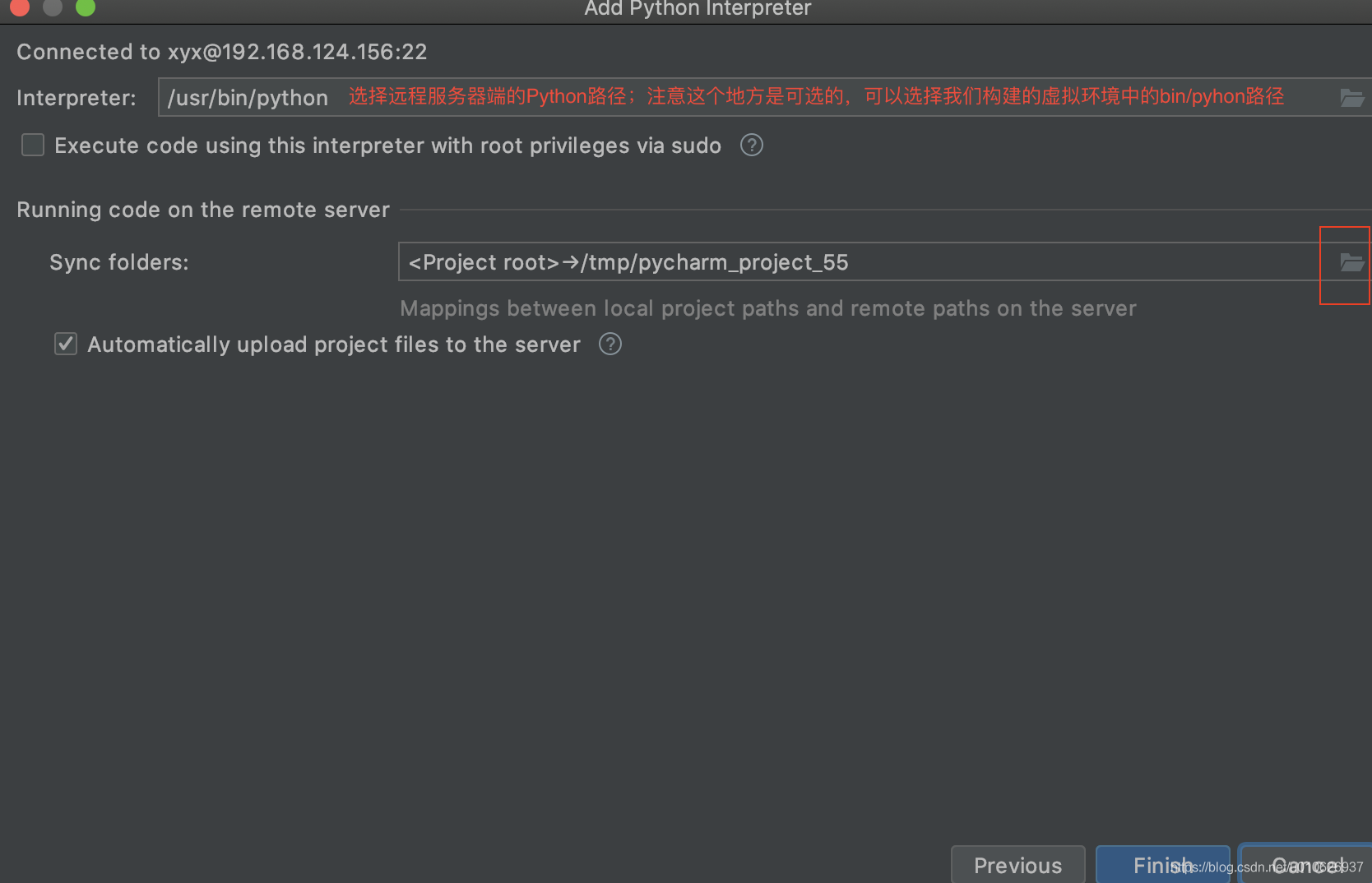
进入到如下页面之后,和之前的Mapping操作对应的文件路径保持一致即可。然后点击Finish完成!
 你就会看到如下Interpreter处已经配置好了!接下来让我们测试一下!
你就会看到如下Interpreter处已经配置好了!接下来让我们测试一下!
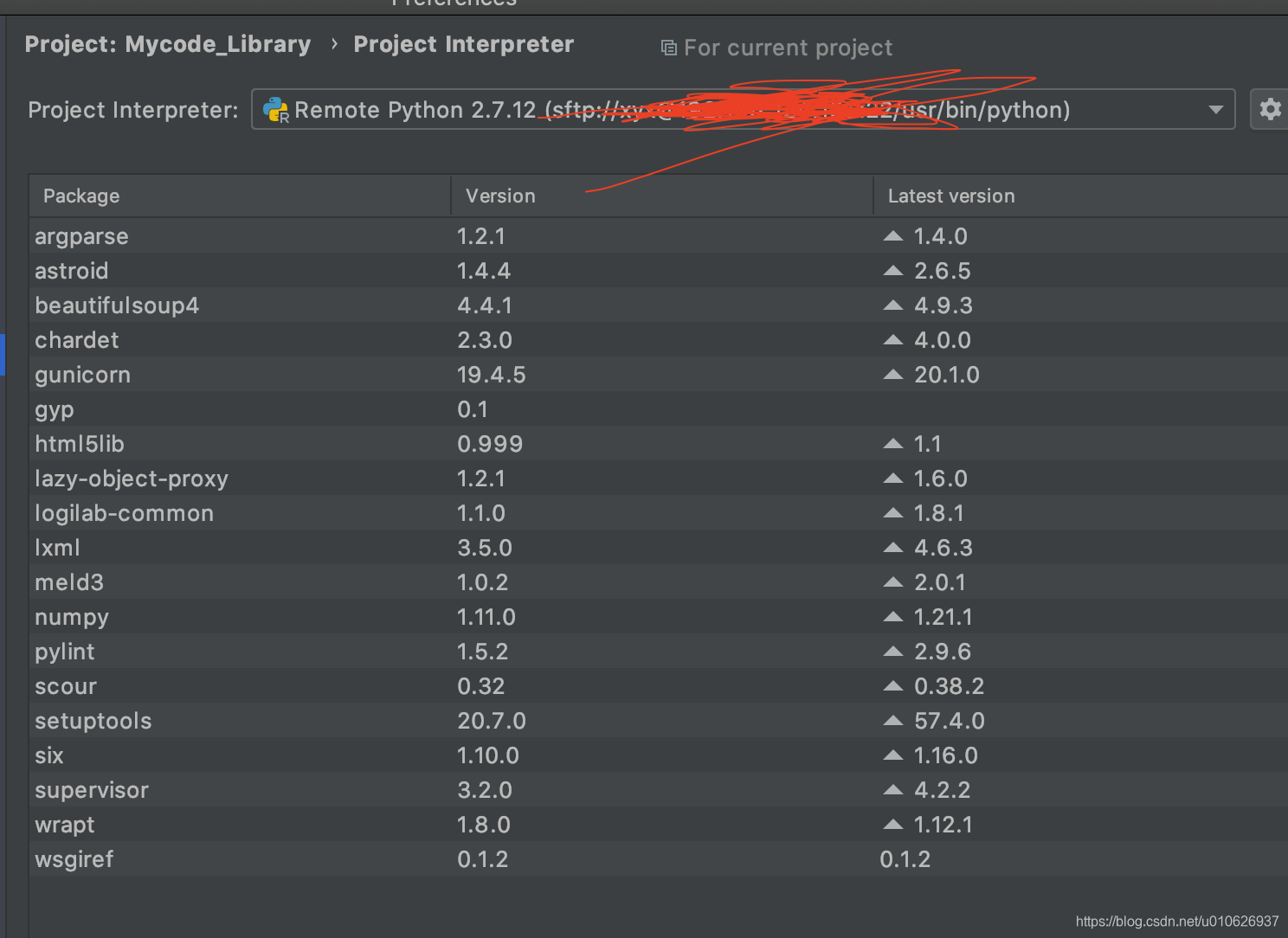
我们找一个可执行的Python文件,直接点解pycharm上的执行图标(绿色小三角),我们就可以看Run页面的执行结果。我们可以到如下图所示,第一行里面显示的内容,就表示我们在本地,使用我们配置好的远程服务器,来运行的是远程服务器对应路径下的文件。注意看下图的红色框内容。

到这里,恭喜你,就全部完成了!
后记
我们配置完Project Interpreter的时候,我们再回过头看一下,Tools---Start SSH Session,会发现,多了一个选择,这个就是我们刚刚配置的project Interpreter的配置,无论我们选择哪一个,都会成功进入到远程服务器的命令行。目前,我还没有仔细去探究,这两个选择有什么不同,如果有知道的小伙伴可以留言告诉我哦~